Как да премествате приложения на iPhone 7
Здравей! Аз съм малко объркан за това как да преместя приложения на iPhone 7? Всъщност, искам да категоризирам приложенията и да сортирам началния екран. Очаквам полезно решение. Благодаря!
Преместването на приложения на iPhone 7 не се различава от товадвижещи се приложения на други варианти на iPhone. За ваше удобство, ние сме събрали няколко урока за това как да премествате приложения на iPhone 7. Прочетете статията внимателно и се надяваме, че посочените по-долу уроци ще Ви окажат голяма помощ.
1. Преместете Приложения на началния екран на iPhone 7
Когато имате iPhone 7 и запазитеизтегляне на приложения с времето, iOS има тенденция да създава нови "Home" екрани, тъй като съществуващите екрани се пълнят с приложения. И вие можете да създавате нови "Home" екрани, както желаете. По-късно можете да преместите приложенията си на нов "Начален" екран на iPhone 7, като следвате ръководството -
Влезте в режим на редактиране, като докоснете и задържите иконите "Приложение", докато не се поклащат. За плъзгане на няколко приложения можете да използвате друг пръст и да докоснете иконите "Приложение".

С другия си пръст плъзнете екрана наляво и стигнете до празен екран "Начало".
Сега пуснете пръстите и пуснете "Приложенията" тук през новия екран "Начало".
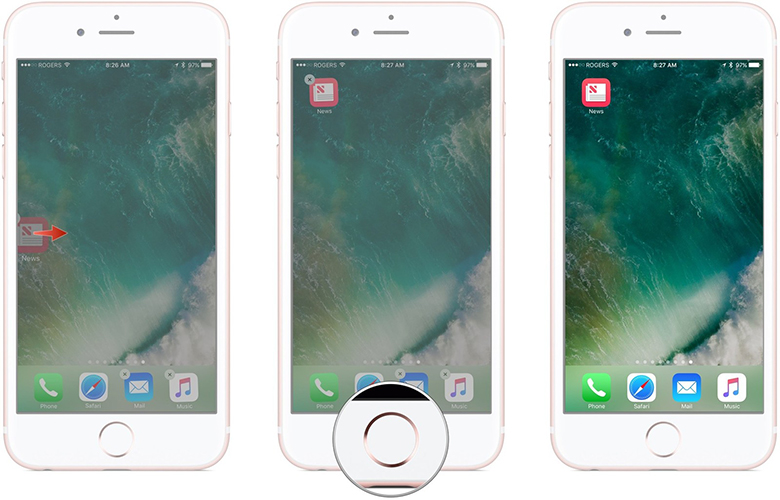
Докоснете бутона "Home" и излезте от режим "Edit".
2. Как да премествате приложения на друга страница
За да преместите приложения на друга страница, трябва само да следвате тези прости процеси.
Ето как се движат приложенията на iPhone 7 -
Отворете страница в екрана „Начало“, за да видите приложенията. Леко задръжте, след като докоснете иконата "App", докато се разклати.
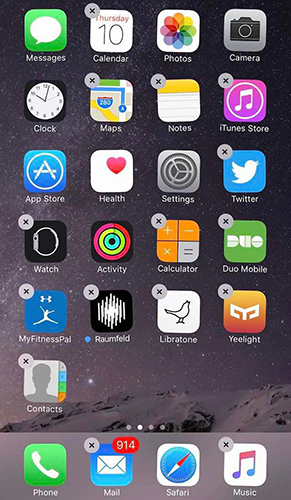
Сега плъзнете "App" и го задръжте на ръба на екрана. Тя ще се плъзга към други страници и в момента, в който вдигнете пръстите си, приложението ще остане на тази страница.
3. Как да премахнете iPhone 7 Apps от папка на началния екран
Ако има "App" папка на екрана "Home", можете да я премахнете, когато пожелаете. Можете да го поправите на екрана "Начало" и да използвате често.
Кликнете върху папката "Приложения", в която има желаното "Приложение". След като отворите папката.
Докосването и задържането на пръста върху иконата "Приложение" ви отвежда в режим "Редактиране". Когато иконата се премести, можете да плъзнете "App (s)" от папката.

Когато преместите пръстите си с приложението навсякъде, екранът „Начало“ отпада „App (s)“.
Кликнете върху бутона „Начало“ и излезте от режим „Редактиране“.
4. Bonus Tip: Изтрийте приложенията на iPhone 7 с Tenorshare iCareFone
Е, сега, когато се научихте как да премествате приложение на iPhone 7. Какво ще кажете за изтриване на различни iOS приложения на iPhone 7, без да се натъкнете на някакви проблеми? Можете да отидете за Tenorshare iCareFone и изтриване на приложения от вашия iPhone 7. Освен това, той ви помага да обедините дублирани контакти за iOS, да ги прехвърляте, възстановявате и архивирате за устройства с iOS. Най-добрата част е, че позволява селективно архивиране или прехвърляне на данни. Използвайки функцията "Управление" в това приложение, можете дори да изтриете икони на iPhone, както и да организирате другото съдържание на вашия iPhone 7. Възстановяването на системата на iOS и отстраняването на други проблеми с iOS е предимство при грижите за Tenorshare iPhone.
Най-важните характеристики на този софтуер са:
- С този инструмент можете лесно да управлявате iPhone данни, като използвате компютъра си.
- Няма нужда да използвате Wi-Fi или интернет за пренос на данни.
- Можете да прегледате данните преди да ги възстановите без загуба на данни.
- Прехвърлянето на данни между компютъра и iPhone се извършва без никакви проблеми.
- Той архивира данни, които можете да прочетете след това на вашия компютър.
Стъпка по стъпка ръководство за изтриване на приложения на вашия iPhone с Tenorshare iCareFone -
Стъпка 1 - Стартирайте софтуера Tenorshare iCareFone след инсталирането на вашия компютър и след това свържете вашия iPhone 7 към него. Изберете раздела "Управление" от горната лента на iCareFone интерфейса.

Стъпка 2 - В новия прозорец можете да намерите раздела "Приложения" в левия панел. Кликнете върху раздела „Приложения“, за да видите списъка с „Приложения“, който е на разположение. След това натиснете бутона "Деинсталиране" до него.

заключение
От тази статия разбираме, че преместването на приложенияна iPhone 7 не е толкова трудно. Но, ако искате сигурно да изтриете приложения и да възстановите или възстановите вашия iPhone 7, тогава няма нищо подобно на iCareFone на Tenorshare. Блестящите начини за възстановяване, архивиране и възстановяване на данни са му спечелили по-високо място за iOS устройства. С този инструмент можете избирателно да архивирате, прехвърляте или възстановявате данни.








